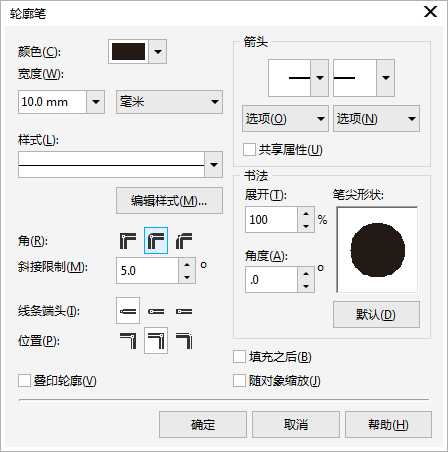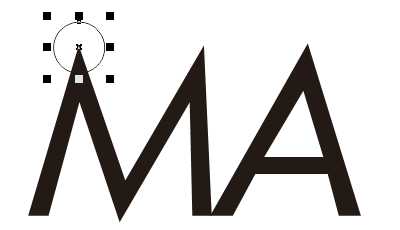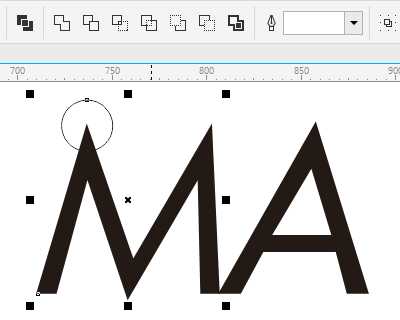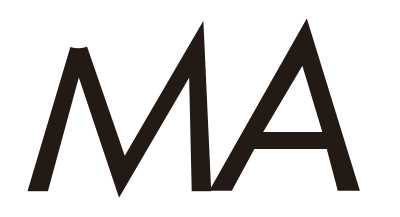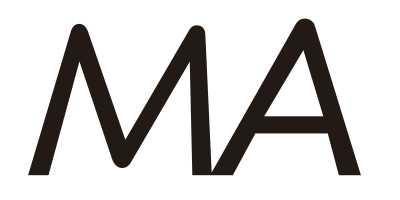茶园资源网 Design By www.iooam.com
在做一些Logo、标志的时候,通常会出现一些尖角,这是我们不希望看到的。如何将尖角变圆角在CorelDRAW中能够轻易的实现,要怎么做呢?本文就这一问题提供两种解决方案,希望帮助处于困惑的小伙伴解除困惑。
方法一:使用“轮廓笔”
1. 打开CorelDRAW X8软件,输入文字,设置字体为“Futura Md”。此字体默认存在很明显的尖角,如图所示。
2. 点击“轮廓笔”工具,快捷键“F12”(如果在CDR X8工具箱中没有,可点击快速自定义,展开轮廓笔工具栏)。在弹出的“轮廓笔”对话框中,设置“宽度”值,激活对话框选项,为了能看出明显的效果,这里的数值可以适当的设置的大一些。
3. 在“轮廓笔”面板的角位置处,更改默认“斜接角”为“圆角”,此时的所有文字、图形的尖角处即可变为圆角。
提示:使用“轮廓笔”应用圆角,必须保证该图形或文字,存在轮廓边,而且是将所有的尖角全部更换成圆角。
方法二:使用图形的修剪、添加模式
1. 在文字、字母或图形的尖角处绘制正圆已覆盖尖角,如图所示。
2. 选择圆形,再按住Shift键加选要进行修剪的文字或图形,执行菜单栏中的“修剪”命令。
修剪之后的图形如图所示。
3. 绘制正圆以填充修剪的缺漏处。
将所又需要替换的尖角全部执行此操作,然后全选所有,执行合并命令,如果有不满意的地方,还可以使用“形状工具”进行调整。
以上就是CorelDRAW X8将尖角变圆角的两种方法介绍,操作很简单的,大家学会了吗?希望能对大家有所帮助!
茶园资源网 Design By www.iooam.com
广告合作:本站广告合作请联系QQ:858582 申请时备注:广告合作(否则不回)
免责声明:本站资源来自互联网收集,仅供用于学习和交流,请遵循相关法律法规,本站一切资源不代表本站立场,如有侵权、后门、不妥请联系本站删除!
免责声明:本站资源来自互联网收集,仅供用于学习和交流,请遵循相关法律法规,本站一切资源不代表本站立场,如有侵权、后门、不妥请联系本站删除!
茶园资源网 Design By www.iooam.com
暂无评论...
更新日志
2024年11月15日
2024年11月15日
- 黄乙玲1988-无稳定的爱心肝乱糟糟[日本东芝1M版][WAV+CUE]
- 群星《我们的歌第六季 第3期》[320K/MP3][70.68MB]
- 群星《我们的歌第六季 第3期》[FLAC/分轨][369.48MB]
- 群星《燃!沙排少女 影视原声带》[320K/MP3][175.61MB]
- 乱斗海盗瞎6胜卡组推荐一览 深暗领域乱斗海盗瞎卡组分享
- 炉石传说乱斗6胜卡组分享一览 深暗领域乱斗6胜卡组代码推荐
- 炉石传说乱斗本周卡组合集 乱斗模式卡组最新推荐
- 佟妍.2015-七窍玲珑心【万马旦】【WAV+CUE】
- 叶振棠陈晓慧.1986-龙的心·俘虏你(2006复黑限量版)【永恒】【WAV+CUE】
- 陈慧琳.1998-爱我不爱(国)【福茂】【WAV+CUE】
- 咪咕快游豪礼放送,百元京东卡、海量欢乐豆就在咪咕咪粉节!
- 双11百吋大屏焕新“热”,海信AI画质电视成最大赢家
- 海信电视E8N Ultra:真正的百吋,不止是大!
- 曾庆瑜1990-曾庆瑜历年精选[派森][WAV+CUE]
- 叶玉卿1999-深情之选[飞图][WAV+CUE]